目录
1.Compose介绍
Docker Compose是一个用来定义和运行复杂应用的Docker工具。一个使用Docker容器的应用,通常由多个容器组成。使用Docker Compose不再需要使用shell脚本来启动容器。
Compose 通过一个配置文件来管理多个Docker容器,在配置文件中,所有的容器通过services来定义,然后使用docker-compose脚本来启动,停止和重启应用,和应用中的服务以及所有依赖服务的容器,非常适合组合使用多个容器进行开发的场景。
2.Compose和Docker兼容性
| compose文件格式版本 | docker版本 |
|---|---|
| 3.4 | 17.09.0+ |
| 3.3 | 17.06.0+ |
| 3.2 | 17.04.0+ |
| 3.1 | 1.13.1+ |
| 3.0 | 1.13.0+ |
| 2.3 | 17.06.0+ |
| 2.2 | 1.13.0+ |
| 2.1 | 1.12.0+ |
| 2.0 | 1.10.0+ |
| 1.0 | 1.9.1.+ |
Docker版本变化说明:
Docker从1.13.x版本开始,版本分为企业版EE和社区版CE,版本号也改为按照时间线来发布,比如17.03就是2017年3月。
Docker的linux发行版的软件仓库从以前的https://apt.dockerproject.org和https://yum.dockerproject.org变更为目前的https://download.docker.com, 软件包名字改为docker-ce和docker-ee。
3.安装docker
(略)
4.安装docker-compose
Linux 上我们可以从 Github 上下载它的二进制包来使用,最新发行的版本地址:Releases · docker/compose · GitHub。
运行以下命令以下载 Docker Compose 的当前稳定版本:
$ sudo curl -L "https://github.com/docker/compose/releases/download/v2.2.2/docker-compose-$(uname -s)-$(uname -m)" -o /usr/local/bin/docker-compose要安装其他版本的 Compose,请替换 v2.2.2。
此外,Docker Compose 存放在 GitHub,不太稳定。你可以也通过执行下面的命令,高速安装 Docker Compose。
curl -L https://get.daocloud.io/docker/compose/releases/download/v2.4.1/docker-compose-`uname -s`-`uname -m` > /usr/local/bin/docker-compose添加可执行权限
sudo chmod +x /usr/local/bin/docker-compose创建软链:
$ sudo ln -s /usr/local/bin/docker-compose /usr/bin/docker-compose测试是否安装成功:
$ docker-compose version
cker-compose version 1.24.1, build 4667896b5.docker-compose使用示例
通过docker-compose构建一个在docker中运行的基于python flask框架的web应用。
Step 1: 定义python应用
1 .创建工程目录
$ mkdir compose_test
$ cd compose_test
$ mkdir src # 源码文件夹
$ mkdir docker # docker配置文件夹目录结构如下:
compose_test/
├── docker
└── src
2 .在compose_test/src/目录下创建python flask应用 compose_test/src/app.py文件。
from flask import Flask
from redis import Redis
app = Flask(__name__)
redis = Redis(host='redis', port=6379)
@app.route('/')
def hello():
count = redis.incr('hits')
return 'Hello World! I have been seen {} times.\n'.format(count)
if __name__ == "__main__":
app.run(host="0.0.0.0", debug=True)在此示例中,redis 是应用程序网络上的 redis 容器的主机名,该主机使用的端口为 6379。
3 .创建python 需求文件 compose_test/src/requirements.txt
flask
redisStep 2: 创建容器的Dockerfile文件
一个容器一个Dockerfile文件,在compose_test/目录中创建Dockerfile文件:
FROM python:3.7
COPY src/ /opt/src
WORKDIR /opt/src
RUN pip install -r requirements.txt
CMD ["python", "app.py"]Dockerfile文件告诉docker了如下信息:
从Python 3.7的镜像开始构建一个容器镜像。
复制src(即compose_test/src)目录到容器中的/opt/src目录。
将容器的工作目录设置为/opt/src(通过docker exec -it your_docker_container_id bash 进入容器后的默认目录)。
安装Python依赖关系。
将容器的默认命令设置为python app.py。
Step 3: 定义docker-compose脚本
在compose_test/docker/目录下创建docker-compose.yml文件,并在里面定义服务,内容如下:
version: '3'
services:
web:
build: ../
ports:
- "5000:5000"
redis:
image: redis:3.0.7这个compose文件定义了两个服务,即定义了web和redis两个容器。
web容器:
- 使用当前docker-compose.yml文件所在目录的上级目录(compose_test/Dockerfile)中的Dockerfile构建映像。
- 将容器上的暴露端口5000映射到主机上的端口5000。 我们使用Flask Web服务器的默认端口5000。
redis容器:
- redis服务使用从Docker Hub提取的官方redis镜像3.0.7版本。
完整的文件目录层级如下:
compose_test/
├── docker
│ └── docker-compose.yml
├── Dockerfile
└── src
├── app.py
└── requirements.txt
2 directories, 4 filesStep 4: 使用Compose构建并运行您的应用程序
在compose_test/docker/目录下执行docker-compose.yml文件:
$ docker-compose up
# 若是要后台运行: $ docker-compose up -d
# 若不使用默认的docker-compose.yml 文件名:
$ docker-compose -f server.yml up -d 可以从构建日志中看到详细的过程
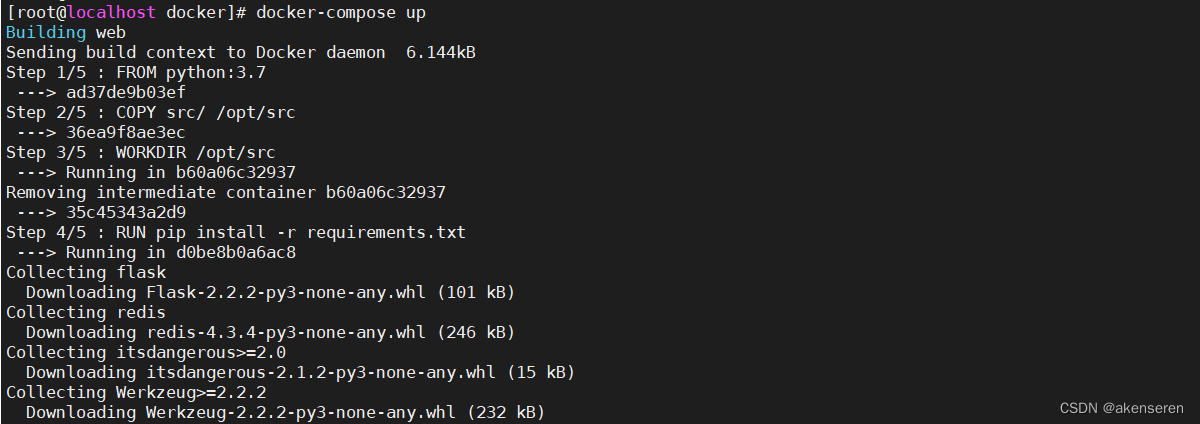

然后在浏览器中输入http://0.0.0.0:5000/http://{ip}:5000/http://0.0.0.0:5000/查看运行的应用程序。
或者在服务器上输入指令查看服务的返回结果:
curl http://192.168.79.140:5000/[root@localhost ~]# curl http://192.168.79.140:5000/
Hello World! I have been seen 2 times.
后台响应日志:

Step 5: 编辑compose文件以添加文件绑定挂载
上面的代码是在构建时静态复制到容器中的,即通过Dockerfile文件中的COPY src /opt/src命令实现物理主机中的源码复制到容器中,这样在后续物理主机src目录中代码的更改不会反应到容器中。
可以通过volumes 关键字实现物理主机目录挂载到容器中的功能(同时删除Dockerfile中的COPY指令,不需要创建镜像时将代码打包进镜像,而是通过volums动态挂载,容器和物理host共享数据卷):
version: '3'
services:
web:
build: ../
ports:
- "5000:5000"
volumes:
- ../src:/opt/src
redis:
image: "redis:3.0.7"[root@localhost compose_test]# cat Dockerfile
FROM python:3.7
#COPY src/ /opt/src
WORKDIR /opt/src
RUN pip install -r requirements.txt
CMD ["python", "app.py"]
通过volumes(卷)将主机上的项目目录(compose_test/src)挂载到容器中的/opt/src目录,允许您即时修改代码,而无需重新构建镜像。
Step 6: 重新构建和运行应用程序
使用更新的compose文件构建应用程序,然后运行它。
$ docker-compose up结果如上。





















 5380
5380











 被折叠的 条评论
为什么被折叠?
被折叠的 条评论
为什么被折叠?








